Розробка уроку виробничого навчання за професією "Оператор компютерного набору"
План
уроку виробничого навчання
ПРОФЕСІЯ: 4112 Оператор комп᾽ютерного набору / 2категорія/
Дата проведення:24.09.2014р.
Тема програми: Основи роботи на ПК.
Тема уроку: Периферійні пристрої. Організація відео пристроїв комп᾽ютера.
Мета уроку:
навчальна − сформувати в учнів поняття про пристрої введення і виведення комп’ютера;
розвиваюча − розвинути в учнів почуття відповідальності за виконувану роботу, наблизити умови роботи до виробничих для розвитку необхідних особистих якостей для роботи у колективі;
виховна − виховати в учнів повагу до роботи, відповідальне ставлення до поставлених завдань, бережне відношення до техніки.
Тип уроку: урок формування знань, умінь та навичок.
Вид уроку: практична робота.
Методична мета: застосування цілеспрямованих зв’язків, впровадження новітніх технологій в навчально-виробничий процес.
Дидактичне забезпечення: інструкційно-технологічні картки.
Матеріально − технічне забезпечення: персональні комп’ютери на кожного учня, мультимедійний проектор, ноутбук.
Міжпредметні зв'язки: Технологія комп’ютерної обробки інформації. Машинопис. Основи роботи на ПК.
Хід уроку
І. Організаційна частина.
- - перевірка наявності учнів;
- - перевірка готовності учнів до уроку;
- - інструктаж з охорони праці.
І. Організаційна частина.
- Перевірка присутніх та готовності до уроку.
- Інструктаж з техніки безпеки при роботі на робочих місцях в лабораторії операторів комп’ютерного набору
Робота дає необхідний результат та приносить задоволення у тому випадку, коли ніщо їй не заважає. Для людини, працюючої за комп’ютером велике значення має організація робочого місця, технічний стан пристроїв, санітарно-гігієнічні умови праці. Діставайте листочки, напишемо невеличку самостійну роботу. Потрібно дати відповідь Так чи Ні.
- Перед початком роботи я включаю монітор, сканер, принтер, а потім системний блок.
- Я можу декілька годин, не відволікаючись, грати в улюблену комп’ютерну гру.
- Я люблю поїсти прямо за комп’ютером
- Я можу набирати текст в сліпу у темній кімнаті.
- Для зручності клавіатуру я ставлю на коліна.
- При роботі з комп’ютером можна підключити принтер не виходячи з програми.
- Отвори на системному блоці я заклеїв об’ємними наклейками.
- Вимикаю комп’ютер натискаючи на кнопку «Power», знаходиться на системному блоці.
- Відключити сканер можна, висмикнувши шнур живлення на корпусі комп’ютера.
- Екран монітору протирають спеціальною серветкою.
- В перерві між роботою можна грати в улюблену гру на комп’ютері.
- Працюючи за комп’ютером, руки розташовую на столі.
У наступний текст вставте правильні слова та словосполучення:
♦ Заходьте до комп’ютерного кабінету тільки... (з дозволу вчителя).
♦ Не вмикайте та не вимикайте комп’ютери без... (дозволу вчителя).
♦ Перш ніж розпочати роботу, розмістіть зошит, ручку, підручник так, щоб вони... (не лежали на клавіатурі чи моніторі).
♦ Під час роботи будьте дуже... (уважні).
♦ Сидіть прямо, на відстані від екрана що найменше... (50—60) см.
♦ Працювати на клавіатурі потрібно... (чистими сухими) руками, не натискаючи на клавіші без... (потреби чи навмання).
♦ Під час роботи не торкайтеся... (з’єднувальних проводів та проводів живлення, задньої стінки монітора та системного блоку).
♦ У разі появи запаху горілого, самовільного вимикання апаратури, незвичних звуків треба... (негайно повідомити про це вчителя).
♦ Працюйте за комп’ютером не більше ніж... (15) хвилин поспіль.
Робіть перерви для... (відпочинку).
♦ У разі погіршення самопочуття слід... (сповістити вчителя про свій стан).
♦ По закінченні роботи слід... (закрити всі активні програми та коректно вимкнути комп’ютер). Прибрати робоче... (місце).
(Усно учень розповідає правила поводження в комп’ютерному класі)
ІІ. Вступний інструктаж(45-50 хв.)
- повідомлення теми уроку;
- актуалізація опорних знань учнів, необхідних для подальшої роботи на уроці.
1.Вступне слово майстра в/н
Урок мені хочеться розпочати з дуже відомого вислову : «Розум комп’ютера – це розум людини, втіленій в програмі.» Я сподіваюсь, що ви зі мною згодні?
Отже, ми продовжуємо з вами вивчення теми : «Основи роботи на ПК». Тема нашого сьогоднішнього уроку «Периферійні пристрої. Організація відеопристроїв комп'ютера.» (Записуємо тему уроку в зошит).
2.Актуалізація опорних знань учнів
На минулому уроці ви опрацювали тему «Склад мікропроцесорної системи.»
1.З яких частин складається комп’ютерна система?
Комп’ютерна система складається з 2 частин:
- Апаратне забезпечення, тобто комп’ютер. До апаратного забезпечення відносяться : системний блок – це основа частина комп’ютера,
Носії інформації – де накопичується і зберігається вся інформація, периферійні пристрої – всі ті, що під’єднуються до системного блоку.
- Програмне забезпечення, складається із операційної системи : це головна програма, яка завантажує ПК і керує його роботою до вимкнення живлення , прикладних програм : це всі інші програми, які виконують на ПК конкретні завдання(Word), мови програмування : це спеціальні програми, які призначення для створення інших програм.
2.Що таке комп’ютер і які є типи ПК?
Термін «комп'ютер» в переводі з англійської означає — обчислювати, обчислювач, спочатку означав людину, яка виконує обчислення. Зараз так називають машини, хоча сучасні комп'ютери виконують багато завдань, безпосередньо не пов'язаних із математикою.
Комп'ютер — програмований електронний пристрій, який приймає дані, обробляє їх, відображує результати у вигляді інформаційних повідомлень і за потреби зберігає дані для їх подальшого використання.
У цьому означенні згадуються чотири інформаційні процеси:
• введення — передавання даних до комп'ютера;
• обробка — виконання операцій над даними;
• виведення — відображення результатів (передавання інформації користувачу);
• зберігання — зберігання даних, програм і результатів для подальшого використання.
Можливість виконання вказаних процесів є основною властивістю комп'ютерів.
Як програмований пристрій, комп'ютер все робить за програмою, а отже, саме програми визначають, які завдання можна буде виконувати за його допомогою — математичні розрахунки, створення текстових документів, перегляд фотографій, відтворення музики тощо.
Всі сучасні комп’ютери можна розділити на три основних типи залежно від призначення, функціональних можливостей та формою виконання:
1) Настільний персональний комп’ютер (Desktop PC).
2) Мобільний персональний комп’ютер (Notebook).
3) Кишеньковий персональний комп’ютер (Pocket PC).
Дана класифікація надзвичайно неповна, оскільки типівсучасних комп’ютерів можна виділити значно більше та зазначені вище є все-таки основними і найбільш розповсюдженими.
3.Давайте пригадаємо, які пристрої входять до внутрішньої та зовнішньої частини системного блоку.
За місцем розташування всі пристрої ПК поділяються на зовнішні та внутрішні. Внутрішні містяться в системному блоці, зокрема, на материнській платі (процесор, оперативна пам'ять, відеокарта, мережева плата тощо), а зовнішні – по за ним (монітор, клавіатура, принтер тощо).
Системний блок має такі складові як материнська плата, процесор, оперативна пам'ять, відеокарта, мережева плата, блок живлення, вінчестер (жорсткий диск) дисководи.
Найважливішим вузлом ПК є материнська плата. На ній розміщуються мікропроцесор (МП), запам’ятовуючі пристрої, генератор тактової частоти, кеш-пам'ять, центральна магістраль, а також компонент мікросхем логіки, що підтримують роботу плати;
3.Центральний пристрій комп’ютера – це мікропроцесор. Фізично МП є невеликою інтегральною схемою, встановленою на материнській платі. У сучасних комп’ютерах над корпусом МП розміщається невеликий вентилятор та радіатор, які забезпечують охолодження МП у процесі роботи. До материнської плати МП підключається за допомогою спеціальних рознімних з’єднань.
4.На материнській платі розміщуються пристрої пам’яті (запам’ятовуючі пристрої), призначені для зберігання інформації. Найважливішим характеристиками пам’яті є її обсяг та швидкодія. Для роботи сучасних операційних систем та додатків потрібно не менше 256 Мбайт оперативної пам’яті. Комфортна робота у графічних пакетах та з мультимедійними додатками можлива за умови, якщо обсяг пам’яті не менший 512 Мбайт.
4. Системний блок ПК комплектується блоком живлення, який перетворює змінну напругу мережі на постійну напругу. Потужності джерела живлення (200, 230 або 250 Вт) має бути достатньо, щоб цілком і навіть з невеликим запасом забезпечити енергоспоживання всіх підключених до нього пристроїв. У корпусі блока живлення в більшості випадків вмонтовано охолоджуючий вентилятор, перемикач мережної напруги, рознімні з’єднання для мережного шнура та для шнура живлення монітора. Блок живлення виробляє вихідні напруги для електронних компонентівПК, для двигунів приводів дисководів та вентиляторів охолодження.
5. Для зберігання інформації існують різні накопичувачі на дисках. Практично всі IBM PC-сумісні комп’ютери мають приводи для роботи з жорсткими та гнучкими магнітними дисками. Ці приводи містяться у системному блоці ПК у спеціально відведених для них відділеннях. Двигун приводу обертає магнітний диск, і магнітні головки здійснюють запис або зчитування інформації з диска.
6. Більшість ПК мають у своєму складі накопичувач на жорсткому магнітному диску, або, інакше кажучи, вінчестер. Цей накопичувач має один чи кілька пласких магнітних дисків, до якого підведено головки читання-запису. Застосування нових технологій дозволяє досягти високої щільності магнітного запису. Оптимальна ємністьдиска на даний час становить приблизно 250-350 Гбайт. Диск, на якому розміщена операційна система, називається системним, і йому надається ім’я, позначене літерою С.
(Самостійна робота «Спробуй сам», і дають відповідь на запитання)
- З яких частин складається системний блок ПК?
- Які основні елементи містяться на материнській платі, для чого призначені?
- Для чого призначена оперативна пам'ять, які є типи?
- Для чого призначений блок живлення, перечисліть його основні технічні характеристики.
- Назвіть та поясніть основні характеристики процесора.
3.Викладання та систематизація навчального матеріалу, що вивчається.
Отже, тема нашого сьогоднішнього уроку «Периферійні пристрої. Організація відео пристроїв комп’ютера.»
Презентація за посиланням https://prezi.com/l-iapu_rdv9e/presentation/
Однією з функцій центрального процесора є забезпечення процесу введення/виведення інформації, тобто взаємодії з периферійними пристроями.
Периферійні пристрої, які використовують комп’ютери, приєднуються до них через адаптери. Ці пристрої розташовуються в системному блоці на материнській платі та забезпечують передачу даних між зовнішніми пристроями і ЦП, а також визначають характер їх взаємодії (спосіб приєднання пристрою, вид електричного сигналу, що передає інформацію, тощо). Взаємодія периферійних пристроїв з адаптером відбувається через порти введення/виведення. Інакше кажучи, порти введення /виведення відіграють роль каналів зв’язку між системним блоком і периферійними пристроями.
За способом передачі інформації порти введення/виведення поділяються на послідовні та паралельні.
Через послідовний порт інформація передається послідовно, біт за бітом; для передачі інформації використовується лише один провідник.
Через паралельний порт кілька бітів інформації передаються водночас; для передачі інформації використовуються кілька проводів (покожному проводу передається 1 біт інформації, тобто кілька бітів, що передаються одночасно, дорівнює кількості провідників, по яких вони передаються).
Окрім стандартних пристроїв введення/виведення – клавіатури та дисплея – до комп’ютера можна приєднати інші пристрої: мишу, сканер, принтер, модем та ін..
Отже, запишемо:
Периферійними пристроями називаються пристрої, які під’єднуються до системного блоку за допомогою спеціальних кабелів та роз’ємів. До периферійних пристроїв відносяться:
- Пристрої введення інформації:
- клавіатура,
- маніпулятор миша, трекбол,
- сканер,
- графічний планшет.
- Пристрої виведення інформації:
- монітор
- принтер
- звукові колонки
- плоттер
- пристрої роботи з комп’ютерними мережами:
- модем
- комутатор
- мережева карта.
Будову ПК найпростіше можна порівняти з будовою тіла людини. Системний блок є головним пристроєм, оскільки він в принципі і являє в собі саме поняття комп’ютер. Тому його можна порівняти із людським серцем, мозком та іншими життєво необхідними внутрішніми органами. З органами мовлення можна порівняти монітор, принтер та звукові колонки, оскільки вони є пристроями відтворення інформації. З очима чи з іншими органами відчуття – клавіатуру та сканер, оскільки за допомогою них вводиться інформація. З руками можна спів ставити мушку. І хоч мишка відносить до пристроїв введення інформації, та все ж за допомогою нею більше виконуються функції керування комп’ютером.
Спочатку розглянемо пристрої введення інформації.
Пристрої введення – це пристрої перетворення інформації з форми зрозумілої людині, в форму зрозумілу комп’ютеру..
Клавіатура
Клавіатура – це периферійний пристрій, який призначений для вводу алфавітно-цифрових даних. Клавіатура – це сукупність давачів, що сприймають натискування на клавіші і замикають певні електричні кола. Створюються послідовності сигналів( по 1 байту) , які передають процесору коди натиснутих клавіш. Клавіатура під’єднується до системного блоку ПК за допомогою одного з трьох способів: _ стандартного 5-ти штиркового роз’ємну DIN5,що використовується в системах стандарту АТ, 6-ти штиркового роз’ємуMini-DIN6, шиниUSB.

Більш детально розглянемо клавіатуру при вивченні теми Машинопис.
Маніпулятор миша, трекбол
Мишка - це обладнання керування маніпуляторного типу. Вона має вигляд невеликої пластмасової коробочки із двома (або трьома) клавішами. Переміщення мишки по поверхні синхронізоване з переміщенням графічного об'єкта, який називається курсор мишки, по екрану монітора. На відміну від клавіатури, мишка не є стандартним обладнанням керування, тому для роботи з нею потрібне наявність спеціальної системної програми - драйвера мишки. Драйвер мишки призначений для інтерпретації сигналів, що надходять від мишки, а також для забезпечення механізму передачі інформації про положення й стан мишки операційній системі й іншим прикладним програмам. Драйвер мишки встановлюється при першому підключенні мишки або при завантаженні операційної системи.
 До параметрів мишки, якими може настроїти користувач, відносять: чутливість (характеризує величину переміщення курсору мишки по екрану при заданому переміщенні мишки), функції лівої й правої клавіш, а також чутливість до подвійного кличу (визначає максимальний проміжок часу, протягом якого два окремі кличі клавіші розглядаються як один подвійний клич).
До параметрів мишки, якими може настроїти користувач, відносять: чутливість (характеризує величину переміщення курсору мишки по екрану при заданому переміщенні мишки), функції лівої й правої клавіш, а також чутливість до подвійного кличу (визначає максимальний проміжок часу, протягом якого два окремі кличі клавіші розглядаються як один подвійний клич).
Також, існують бездротові мишки, які підключаються за допомогою USB роз’ємів і керуються за допомогою безпровідної технології Bluetooth.
 Трекбол(одна із складових будови мишки) – є пристроєм, призначеним для маніпулювання "курсором". Трекбол є слідкуючою кулькою, що обертається у довільному напрямку за допомогою пальця. При цьому, обертаючи кульку пальцями, ви одержуєте кращий, ніж у мишки, контроль над її обертанням і, як наслідок, більш точне позиціонування курсору. Цьому сприяє і те, що, на відміну від крихітної в миші, кулька трекбола, як правило, має значно більший розмір і меншу (по відношенню до розміру) вагу. Пара сенсорів відслідковує обертання кульки у горизонтальному та вертикальному напрямах. Графічний курсор на екрані відтворює ці рухи.
Трекбол(одна із складових будови мишки) – є пристроєм, призначеним для маніпулювання "курсором". Трекбол є слідкуючою кулькою, що обертається у довільному напрямку за допомогою пальця. При цьому, обертаючи кульку пальцями, ви одержуєте кращий, ніж у мишки, контроль над її обертанням і, як наслідок, більш точне позиціонування курсору. Цьому сприяє і те, що, на відміну від крихітної в миші, кулька трекбола, як правило, має значно більший розмір і меншу (по відношенню до розміру) вагу. Пара сенсорів відслідковує обертання кульки у горизонтальному та вертикальному напрямах. Графічний курсор на екрані відтворює ці рухи.
Види трекболів
1) вмонтований у переносний комп'ютер (notebook, laptop) – являється аналогом миші;
2) вбудований в комп’ютерну мишку.
Способи підключення трекболу:
• Провідний.
• Безпровідний.
За способом підключення не відрізняється від звичайної оптичної мишки.
Використання трекболу
У використанні трекбол, як правило, складніший ніж маніпулятор миша. Спостереження за кулькою в трекболах здійснюється так само, як і в мишках: рух кульки зчитується двома валиками .
Якщо ви будете пов'язані з обробкою графіки і професійно нею займатись, то трекбол може значно прискорити і покращити якість вашої роботи.
Що ж краще звичайна оптична мишка чи трекбол?
Однозначно відповістити на запитання "що краще мишка чи трекбол?" дуже важко. Все залежить від роду діяльності. Якщо область застосування вашого комп'ютера – ігри й офісні додатки, то оптимальним варіантом буде оптична мишка. А от якщо ви пов'язані з обробкою графіки і професійно нею займаєтесь, то трекбол може значно прискорити і покращити якість вашої роботи. І досить швидко окупиться.
Будова трекбола
У передній частині трекболу знаходяться дві функціональні клавіші, колесо прокручування і дві додаткові кнопки.
Також там знаходиться відсік для батарейки, в якому розміщується мініатюрний USB-приймач, і тумблер включення. Сигнальний світлодіод, розташований на лицьовій частині трекбола, спалахує зеленим при включенні пристрою. Завдяки тому, що сам трекбол не потрібно рухати по столу, велика маса є гарантією того, що пристрій буде надійно стояти. Крім того, стійкості додають спеціальні гумові накладки на нижній панелі.
Основною перевагою всіх трекболів є висока точність позиціонування курсора. На практиці, відчути бажане плавний рух курсору можливо тільки при низькій швидкості переміщення, але тоді виникає проблема частого обертання кулі для переміщення по екрану. Тут приходить на допомогу конструкція самого трекбола, кулька можна закручувати і поки він крутиться, курсор рухається в потрібному напрямку. При досягненні курсором потрібного місця призначення, достатньо просто зупинити кульку і виконати необхідні операції.
На відміну від комп'ютерної миші, трекбол не вимагає простору для переміщення курсору, до того ж при роботі з ним рука залишається нерухома в зап'ясті і тому не втомлюється при довгій роботі. Важливим достоїнством пристрою так само є робота на будь-якій поверхні.
Основні переваги трекболу:
1. Рука нерухома в зап'ясті, не втомлюється при тривалій роботі.
2. Трекбол не вимагає простору для переміщення курсору.
3. Плавний рух курсору.
4. Працює на будь-якій поверхні.
Недоліки трекболу:
1. Кулька швидко засмічується і вимагає очищення.
2. Відсутній коліщатко для прокрутки.
3. Незручний для динамічних ігор.
4. Незручне розташування додаткових кнопок.
Сканер
Майже кожен користувач комп'ютера постійно стикається з проблемоюперетворення документів з паперової форми в електронну. Проте процедура введення інформації уручну віднімає величезну кількість часу. Крім того, уручну можна вводити тільки тексти, але не зображення.
Виходом з положення є сканер, що дозволяє вводити в комп'ютер як зображення, так і текстові документи.
Сканером називається пристрій, що дозволяє вводити в комп'ютер образи зображень, представлених у виді тексту, малюнків, слайдів, чи фотографій і іншої графічної інформації. Процес зчитування інформації сканером називається скануванням. Розрізняють сканери двох типів: ручний та настільний.

Ручний сканер – дозволяє зчитувати зображення вибірково і являє собою пристрій, який працює завдяки пересуванню людиною зображення (300 до 800 крапок на дюйм). Наприклад, це сканер штрих-кодів, з яким кожен із нас зустрічався не раз у супермаркетах та інших багатьох магазинах. Вони недорогі і компактні.
Настільний сканер:
Листовий — являє собою пристрій, при якому аркуш із зображенням рухається (простягається) через нерухливий зчитувальний пристрій(від 600 до 1200 крапок на дюйм). Протягом останніх років втратив свою популярність;
Планшетні сканери вельми універсальні. Вони нагадують верхню частину копіювального апарату: оригінал – або паперовий документ, або плоский предмет – кладуть на спеціальне скло, під яким переміщається каретка з оптикою і аналого-цифровим перетворювачем. Зазвичай планшетний сканер прочитує оригінал, освітлюючи його знизу, з позиції перетворювача. Щоб сканувати чітке зображення з плівки або діапозитива, потрібно забезпечувати підсвічування оригіналів як би ззаду. Для цього і служить слайдова приставка що є лампою, яка переміщається синхронно з скануючою кареткою і має певну колірну температуру.Є найкращим варіантом для користування у наш час.
Барабанний — барабан, на якому закріплюється оригінал, що обертається зі значною швидкістю. Зчитувальний пристрій розташовується дуже близько до оригіналу, чим досягається високу якість сканування. Використовується в поліграфії.
Проекційний — введений документ кладеться на поверхню сканування зображенням нагору, блок сканування знаходиться при цьому також зверху. Переміщається тільки скануючий пристрій. Основною особливістю даних сканерів є можливість сканування проекцій тривимірних проекцій.
Графічний планшет
Графічний планшет або Дігіта́йзер— периферійний пристрій для вводу планшетного типу, призначений для введення інформації у цифровій формі. Графічний планшет складається з електронного планшета, на якому може бути прямокутне меню та курсор. Він має власну систему координат, і при переміщенні курсора по планшету, координати руху по його поверхні передаються в комп'ютер. Ці дані стають координатами точкового об'єкта.
 Поклавши на планшет фотографію або малюнок, його можна буквально обвести пером дигитайзера, і тим самим точно скопіювавши контури предмета на фотографії. Графічні планшети так само використовуються для проведення креслярських робіт.
Поклавши на планшет фотографію або малюнок, його можна буквально обвести пером дигитайзера, і тим самим точно скопіювавши контури предмета на фотографії. Графічні планшети так само використовуються для проведення креслярських робіт.
Вони бувають різних видів: провідні й бездротові, чутливі й нечутливі, загального призначення й спеціалізовані, для виконання особливих, специфічних завдань.
Прості, як правило, провідні, що мають пари функціональних кнопок на корпусі, і нечутливі до натиску. У принципі, такі планшети є різновидом усе тої ж миші, однак і вони користуються попитом для ряду простих завдань.
Дигитайзери потрібні не винятково для малювання, вони набагато зручніше будь-якої мишки й тачпада й у повсякденних роботах за комп'ютером. Зручність полягає завдяки природності, адже графічний планшет - це спеціальна дошка, по якій можна водити ручкою або просто пальцем, що набагато звичніше більшості людей.
Графічні планшети (або цифровий планшет) також використовуються для збору даних або власноручного підпису. Цифровий планшет може бути використаним для зняття зображення з паперу, який прикріплений до поверхні. Таким чином Ви можете оцифрувати малюнок котрий прикріплений до поверхні планшета, водячи стилусом (цифровим пером) по контурах на малюнку (ну зовсім як замальовка).
Графічний планшет складається з плоскої поверхні, на якій користувач може "намалювати" або обмальовувати зображення, використовуючи стилус як інструмент малювання. В більшості планшетів зображення не з'являються на самому планшеті, а відображається на моніторі комп'ютера. Професійні планшети як наприклад являють собою монітор на котрому можна малювати за допомогою стилуса.
Доцільне використання даного засобу
При виконанні практичних завдань на семінарах .
При здачі різних проектів.
При обробці фотографій чи малюванні.
При проведенні лекцій у якості прикладу.
У навчанні потрібний для:
Для вчителів,демонстрації ними на лекції прикладів з використання та роботою з даним гаджетом.
Використання графічного планшету на семінарських заняттях студентам ,що займаються комп'ютерною графікою, фотографією. При виконанні практичних робіт.
Фотографів, дизайнерів, художників або користувачів, чия професійна діяльність і захоплення пов'язані з роботою в програмах Photoshop, Painter, Illustrator і масою інших графічних і векторних додатків.
Графічний планшет незамінний в редагуванні фотографій (ретуш, обтравкой, створення масок), малюванні або живопису на основі фотографій, для веб-дизайну, при обробці відео, створенні та обробці 3D-моделей, звукозапису. Пером зручно обводити складний контур (волосся, очі, вії і т.д.) і ретушувати частини зображення, а зміна відтінків кольору і прозорості регулюється силою натискання на перо. Дизайнери і художники також по достоїнству оцінять всі переваги пера в руці.
Любителям цифрового творчості, активним учасникам соціальних мереж, , шанувальникам сучасних технологій і комфортної роботи на комп'ютері. Користувачам, які за родом своєї діяльності, навчання і захоплень проводять за комп'ютером багато часу і зацікавлені в розвитку творчих здібностей, самовираженні, зручність роботи як в графічних, так і в офісних додатках.
Для цифрового малювання в графічних редакторах, а також програмах, що імітують малювання за допомогою різних інструментів і в різних техніках - гуаш, акварель, масло і т.д. Для редагування фото, створення фотоколажів, серфінгу в Інтернет, комп'ютерних ігор. Для малювання графіті на стінах у соціальних мережах. Для внесення рукописних поміток в документи. Для повсякденної роботи на комп'ютері за допомогою пера: при використанні пера не розвиваються хронічні захворювання кисті і зап'ястя - адже перо або ручка є природними інструментами для людини вже сотні років.
Недоліки
Головним є те що він коштує дуже дорого.
Також впливає на зір.
Розрядження батареї.
Переваги -
Є багатофунуціональним пристроєм
Пристосований як до лівши так і до правши при використанні.
Може використовуватися в якості мишки.
Розглянемо пристрої виведення комп’ютера.
Монітор
Пристрої виведення інформації
 Щоб користувач міг побачити результати роботи комп’ютера, їх потрібно подати у вигляді візуальної та звукової інформації. Для цього призначені пристрої виведення, серед яких найпоширеніші — монітор, звукові колонки та принтер, плотер.
Щоб користувач міг побачити результати роботи комп’ютера, їх потрібно подати у вигляді візуальної та звукової інформації. Для цього призначені пристрої виведення, серед яких найпоширеніші — монітор, звукові колонки та принтер, плотер.
Моніто́р (дисплей) - електронний пристрій для відображення інформації. Сучасні комп'ютерні монітори бувають кількох типів:
o на основі електронно-променевої трубки (CRT).
o рідкокристалічні (LCD, TFT як підвид LCD)
o плазмові
o проекційні
o OLED-монітори.
Характеристики моніторів
o Розмір екрану — визначається довжиною діагоналі: 19’, 21’, 23’, 24’, 27’, 30 дюймів
o Співвідношення сторін екрану — стандартний (4:3) та широкоформатний (16:9, 16:10)
o Роздільна здатність дисплею — кількість пікселів по вертикалі та горизонталі: 800х600, 1024х768, 1280х720, 1920х1080
o Глибина кольору — кількість біт на кодування одного пікселя: від монохромного (чорно-білий) до повноколірного (32-бітного)
o Розмір пікселя (точки на екрані)
o Частота оновлення зображення: 60, 120 герц
o Швидкість відклику пікселів — наскільки швидко переключається піксель з чорного до білого: 2, 5, 8 мілісекунд
o Максимальний кут огляду — максимальний кут під яким не виникає суттєвого погіршення якості зображення: від 160° до 178°
o Інтерфейс (роз'єм підключення до відеокарти) - VGA та DVI
Звукові колонки
 Майже кожний сучасний персональний комп'ютер обладнано звуковими колонками, призначеними для відтворення звуку. Таких колонок може бути від 2 до 8. Колонки бувають пасивні та активні. Пасивні колонки не мають власного підсилювача і підключаються до виходу підсилювача звукової карти, за допомогою якої комп'ютер відтворює звукову інформацію. Активні колонки оснащено вбудованим підсилювачем, завдяки чому забезпечується краща якість звуку.
Майже кожний сучасний персональний комп'ютер обладнано звуковими колонками, призначеними для відтворення звуку. Таких колонок може бути від 2 до 8. Колонки бувають пасивні та активні. Пасивні колонки не мають власного підсилювача і підключаються до виходу підсилювача звукової карти, за допомогою якої комп'ютер відтворює звукову інформацію. Активні колонки оснащено вбудованим підсилювачем, завдяки чому забезпечується краща якість звуку.
Принтер
Пристрої друку призначені для виведення тексту, графічних зображень на тверду поверхню (папір, картон, плівку тощо). Їх поділяють на дві групи: принтери (англ. print – друкувати) і плотери (англ. plot – план, креслення).
Принтери розподіляють на такі групи: матричні, струменеві і лазерні.
 Матричні принтери з’явилися у 1971 р. і наприкінці 70-х років ХХ ст. стали основними на ринку принтерів.
Матричні принтери з’явилися у 1971 р. і наприкінці 70-х років ХХ ст. стали основними на ринку принтерів.
Суттєвими недоліками матричних принтерів, що зумовлюють зменшення їх випуску і використання, є низька якість друку, відносно мала швидкість друку, неможливість якісно передавати відтінки кольорів, високий рівень шуму.
Разом з тим, матричні принтери надійні й економічні, невибагливі до якості паперу та дають змогу за допомогою копіювального паперу отримати одразу кілька копій. Тому до цього часу вони широко використовуються при друкуванні квитків (наприклад, у залізничних касах), квитанцій, чеків, тобто там, де друкується тільки текст і вимоги до його якості незначні.
Принцип дії струменевих принтерів полягає в створенні зображення за допомогою дуже малих крапель спеціальних чорнил, що виштовхуються з друкуючої головки на поверхню паперу або плівки.
За швидкістю та якістю друку струменеві принтери не поступаються лазерним, а вартість кольорового друку на них нижча. Головними їх недоліками є швидке вигоряння більшості чорнил під дією світла та їх низька стійкість до вологи.
Лазерні принтери широко розповсюджені на сучасному ринку комп’ютерної техніки. У них використовується принцип дії на основі електризації малих частинок порошкоподібної фарби (тонера), за допомогою якої і створюється зображення на поверхні паперу або плівки. У процесі створення зображення використовується– пристрій для генерації світлового променя. Лазерні принтери бувають монохромні та кольорові.
Основними перевагами лазерного друку є: стійкість отриманих зображень до вологи та прямого сонячного проміння, висока якість, порівняно низька вартість друкованої сторінки (особливо для монохромного друку), висока швидкість, низький рівень шуму, висока надійність всієї системи. Серед недоліків слід назвати більшу, ніж для інших принтерів, вартість самих пристроїв, особливо кольорових.
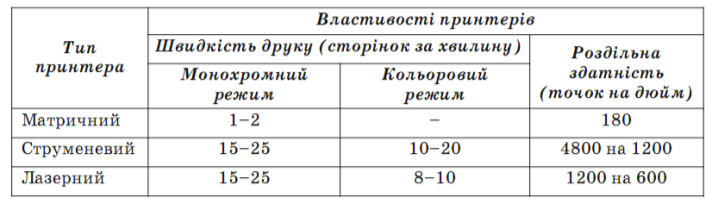 Плоттер - це пристрій, призначений для виведення графічних зображень на тверді копії великого формату Але в основному вони призначені для роботи з графікою. Використовуються для друку креслень, ескізів, плакатів та інших зображень великих розмірів, як правило, більших ніж 297×420 мм (формат А3). Принципи, що лягли в основу конструкцій сучасних плотерів, мало чим відрізняються від принципів роботи принтерів. Найрозповсюдженішими є плотери, які використовують струменеву технологію.. Існує досить багато типів плоттерів, які відповідають різним вимогам щодо розміру, роздільної здатності, кількості кольорів створюваних зображень, швидкості їх виводу. В загальному всі існуючі на нинішній день плоттери умовно можна поділити на планшетні і барабанні. В планшетних плоттерах папір нерухомий, а виконуючий пристрій переміщується по двох осях. Барабанні або рулонні плоттери переміщають по одній осі папір, а перпендикулярно - виконуючий пристрій.
Плоттер - це пристрій, призначений для виведення графічних зображень на тверді копії великого формату Але в основному вони призначені для роботи з графікою. Використовуються для друку креслень, ескізів, плакатів та інших зображень великих розмірів, як правило, більших ніж 297×420 мм (формат А3). Принципи, що лягли в основу конструкцій сучасних плотерів, мало чим відрізняються від принципів роботи принтерів. Найрозповсюдженішими є плотери, які використовують струменеву технологію.. Існує досить багато типів плоттерів, які відповідають різним вимогам щодо розміру, роздільної здатності, кількості кольорів створюваних зображень, швидкості їх виводу. В загальному всі існуючі на нинішній день плоттери умовно можна поділити на планшетні і барабанні. В планшетних плоттерах папір нерухомий, а виконуючий пристрій переміщується по двох осях. Барабанні або рулонні плоттери переміщають по одній осі папір, а перпендикулярно - виконуючий пристрій.
 Обидва типи плотерів використовують для виведення графіків, діаграм і креслень.
Обидва типи плотерів використовують для виведення графіків, діаграм і креслень.
За способом створення зображення їх поділяють на плоттери:
На перах;
Струменеві.
Плоттери, які використовують різні типи пера створюють зображення, наносячи його на тверду копію за допомогою спеціального пристрою, що нагадує перо. Вони мають змогу використовувати від 1 до 8 різноманітних кольорів, кожен з яких наноситься відповідним пером.
Струменеві плоттери, створюють зображення аналогічно до струменевих принтерів, забезпечуючи тим самим значну якість зображення. Струменеві плоттери і їх зображення значно дорожчі порівняно з перовими.
Модем
 Для передачі даних від одного комп’ютера до інших використовують комунікаційні пристрої. Одним з таких пристроїв є модем. Він використовується для приєднання комп’ютерів до мереж, якими здійснюється передача даних. Модем забезпечує перетворення електричного сигналу комп’ютера в сигнал, який може бути переданий певною мережею, а також здійснює зворотне перетворення сигналів.
Для передачі даних від одного комп’ютера до інших використовують комунікаційні пристрої. Одним з таких пристроїв є модем. Він використовується для приєднання комп’ютерів до мереж, якими здійснюється передача даних. Модем забезпечує перетворення електричного сигналу комп’ютера в сигнал, який може бути переданий певною мережею, а також здійснює зворотне перетворення сигналів.
Відповідно до мережі, якою здійснюється передача даних, розрізняють модеми для телефонних, кабельних, телевізійних, електричних, радіомереж тощо.
За своїм розміщенням модеми бувають внутрішніми і зовнішніми. Внутрішній модем (рис.) – це електронна плата, що вставляється в один із слотів на материнській платі. Зовнішній модем (рис.) – це окремий пристрій з автономною системою живлення, що під’єднується до комп’ютера.
Основною властивістю модему є швидкість передавання даних – кількість бітів, переданих за одну секунду. Сучасні модеми передають дані телефонними мережами зі швидкістю 56 Кбіт за секунду і більше. Модеми для інших мереж можуть забезпечувати обмін даними зі швидкістю до 10 Гбіт за секунду.
При приєднанні до комп’ютерних мереж в установах, навчальних закладах, у багатоквартирних будинках і навіть для облаштування домашньої мережі, крім модемів, можуть використовуватися плати комп’ютерних мереж , які ще називають адаптерами комп’ютерних мереж. Основною властивістю плати комп’ютерної мережі є швидкість передавання даних. Використовують плати зі швидкістю передавання даних 10, 100, 1000 і 10 000 Мбіт за секунду.
Комутатор
Мережевий комутатор (switch) – спеціальний пристрій, який служить для того, щоб об’єднувати різне обладнання (сервери, комп’ютери, маршрутизатори та інше) в мережі. З його допомогою можна швидко, просто, недорого і технічно доступно інтегрувати величезна кількість різного мережевого обладнання на максимально високих швидкостях. Головна його відмінність від більш складних маршрутизаторів в тому, що мережевий комутатор прописує маршрути проходження пакетів від однієї точки в іншу. Його головним завданням є просто об’єднання двох розрізнених точок між собою за допомогою вже прописаної всередині нього логіки.

Мережевий комутатор може бути декількох типів. Найпростіший – це пристрій, який дозволяє фізично об’єднати два і більше каналів між собою для забезпечення передачі потоку даних від одного пристрою іншому. У той же час комутатор мережевий третього рівня (з функцією маршрутизації) здатний виконувати практично такий же функціонал, як і більш складні роутери. З їх допомогою можна прописати віртуальні приватні мережі, агрегувати канали, налаштувати шейпінг потоків даних, а також розпізнавати передаються протоколи за типом.
Також мережеве обладнання поділяється за швидкостями передачі даних, які воно може забезпечити. Найпоширенішими є стомегабітние і гігабітні. Але, останнім часом все більшого поширення набувають десятігігабітние мережеві комутатори. Це не дивно, адже потоки переданої інформації зростають щодня. Мережевий комутатор може бути чотирьох-, восьмипортова і так далі по числах, кратним восьми. Він дозволяє дистанційно керувати величезною кількістю розрізнених пристроїв, рознесених територіально і технологічно.
Крім того, мережевий комутатор може бути стоєчним або настільним. Настільні, як правило, застосовують для невеликих домашніх локальних мереж. Стоечні використовують для об’єднання вже створених підмереж в одну велику, хоча вони чудово впораються і з локальною мережею.
III. Поточний інструктаж (5 год).
Під час поточного інструктажу майстер виробничого навчання виконує цільові обходи робочих місць з метою контролю за правильністю прийомів роботи, правильністю послідовності виконання роботи, якістю виконаних завдань, відповідністю результатів заданим вимогам, затрачений час на виконання завдань.
При необхідності майстер виробничого навчання зупиняє роботу всіх учнів для роз’яснення типових помилок, шляхів їх вирішення та недопущення в подальшому.
IV. Заключний інструктаж (10-15 хв).
- - аналіз діяльності учнів у процесі всього уроку;
- - оцінка роботи учнів та їх обґрунтування;
- - аналіз причин помилок учнів та засоби їх усунення;
Майстер виробничого навчання Дунаєвська Наталія Василівна
Завдання для самостійної роботи
Спробуй сам
1.Ви працюєте оператором комп’ютерного набору на фірмі , що виконує поліграфічні замовлення. У відділ, в якому ви працюєте передали комп’ютер на системному блоці якого відсутні пломби, гвинти ледь наживлені. Ваше завдання: перевірити наявність всіх необхідних пристроїв.
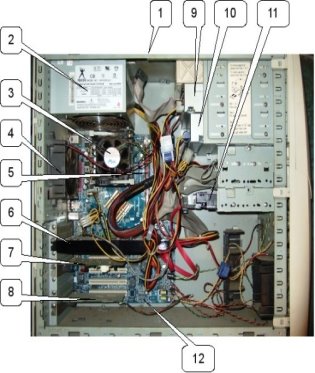
|
У клітинках з номерами запишіть відповідні назви пристроїв і їх коротку характеристику. |
||
|
1. |
|
|
|
2. |
|
|
|
3. |
|
|
|
4. |
|
|
|
5. |
|
|
|
6. |
|
|
|
7-8 |
|
|
|
9-10 |
|
|
|
11 |
|
|
|
12 |
|
|
 2.Визначте які периферійні пристрої ви можете підключити до роз’ємів на задній панелі системного блоку.
2.Визначте які периферійні пристрої ви можете підключити до роз’ємів на задній панелі системного блоку.
1.____________________________________________
2.____________________________________________
3.____________________________________________
4.____________________________________________
5.____________________________________________
6.____________________________________________
ІНСТРУКЦІЙНА КАРТА
Виконання завдання по темі
«Периферійні пристрої. Організація відео пристроїв комп᾽ютера.»
!!! Під час виконання завдання необхідно постійно чітко дотримуватись правил поведінки в лабораторії операторів комп’ютерного набору, а також правил техніки безпеки та безпеки праці!!!
Виконання завдання починати лише після вказівки майстра виробничого навчання.
При виконанні завдання керуватися лише даною інструкцією і суворо дотримуватись вказівок, вказаних в ній.
При виникненні будь-яких питань чи непорозумінь, або непередбачуваних ситуацій – негайно припинити роботу та повідомити майстра виробничого навчання.
ЗАВДАННЯ:
- Завантажте операційну систему
- Відкрийте вікно «Панель керування»
![]()
-
 Відкрийте вікно Змініть швидкість виконання подвійного клацання лівої кнопки миші. Змініть схему указника миші на довільну. Змініть швидкість руху указника на довільну. Ввімкніть відображення сліду указника миші.
Відкрийте вікно Змініть швидкість виконання подвійного клацання лівої кнопки миші. Змініть схему указника миші на довільну. Змініть швидкість руху указника на довільну. Ввімкніть відображення сліду указника миші.
-
 Відкрийте вікно Встановіть затримку перед початком повтору символів на довільну. Встановіть швидкість повтору символів на довільну. Встановіть частоту мерехтіння курсору на довільну.
Відкрийте вікно Встановіть затримку перед початком повтору символів на довільну. Встановіть швидкість повтору символів на довільну. Встановіть частоту мерехтіння курсору на довільну.
-
 Відкрийте вікно Через диспетчер пристроїв отримайте інформацію про пристрої які встановлені в системі. Через майстер встановлення пристроїв виконайте встановлення принтеру до системи. Через диспетчер пристроїв переконайтесь, що принтер став без помилок. Через майстер встановлення пристроїв виконайте встановлення сканеру до системи. Через диспетчер пристроїв переконайтесь, що сканер став без помилок
Відкрийте вікно Через диспетчер пристроїв отримайте інформацію про пристрої які встановлені в системі. Через майстер встановлення пристроїв виконайте встановлення принтеру до системи. Через диспетчер пристроїв переконайтесь, що принтер став без помилок. Через майстер встановлення пристроїв виконайте встановлення сканеру до системи. Через диспетчер пристроїв переконайтесь, що сканер став без помилок
-
 Відкрийте вікно На вкладці «Мови»- «Мови і служби текстового вводу» додайте будь-яку мову. Переконайтесь, що на мовній панелі з’явилась додана вами мова. Видаліть додану мову. Переконайтесь, що на мовній панелі видалилась додана вами мова.
Відкрийте вікно На вкладці «Мови»- «Мови і служби текстового вводу» додайте будь-яку мову. Переконайтесь, що на мовній панелі з’явилась додана вами мова. Видаліть додану мову. Переконайтесь, що на мовній панелі видалилась додана вами мова.
-
 Відкрийте вікно Змініть тему на довільну. Змініть фоновий малюнок робочого столу на довільний. Встановіть заставку. Змініть оформлення. Розгляньте вкладку «Параметри»
Відкрийте вікно Змініть тему на довільну. Змініть фоновий малюнок робочого столу на довільний. Встановіть заставку. Змініть оформлення. Розгляньте вкладку «Параметри»
- Відкрийте вікно Розгляньте вкладки «Загальні», «Вид», «Типи файлів», «Автономні файли».
- Завершіть роботу операційної системи. Вимкніть комп’ютер.
1


про публікацію авторської розробки
Додати розробку











